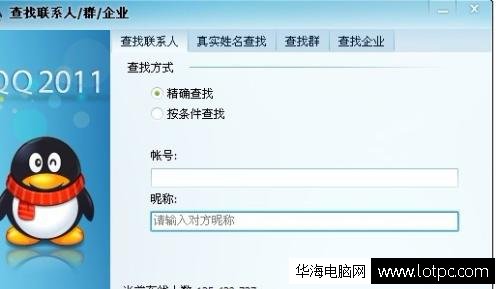windows10系统下360安全卫士如何设置黑名单
360安全卫士的功能十分强大,windows10系统用户可以使用它将一些不良网站加入到黑名单中。那么,具体该如何操作呢?会不会非常复杂?下面由系统城小编为大家整理了360设置黑名单的方法步骤,希望对大家有帮助!
步骤如下:
1、打开360安全卫士;
2、点击【安全防护中心】选项;
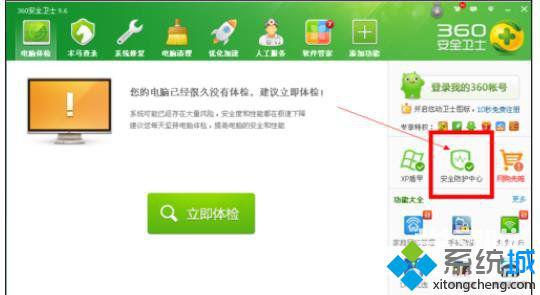
3、点击【阻止与信任】选项;

4、点击 【阻止的网站】选项;
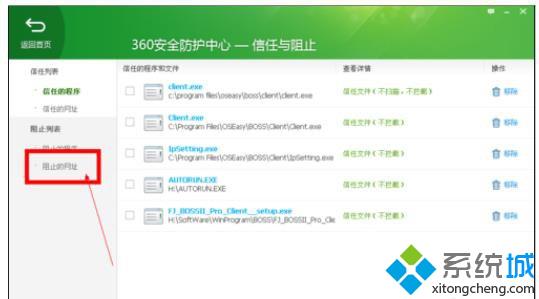
5、点击【添加阻止URL】选项,输入要屏蔽的网站网址;
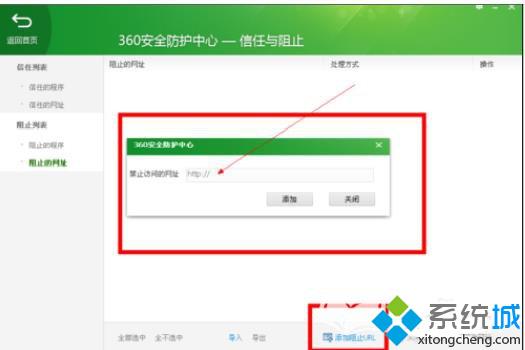
6、如果要批量添加网址,点击【导入】选项,把你准备好的网址批量导入;
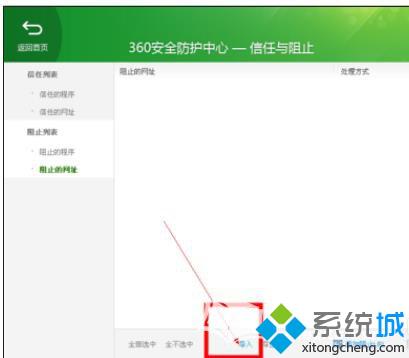
7、要取消屏蔽的网站,点击【从阻止列表中移除已选网址】选项,删除网址即可;
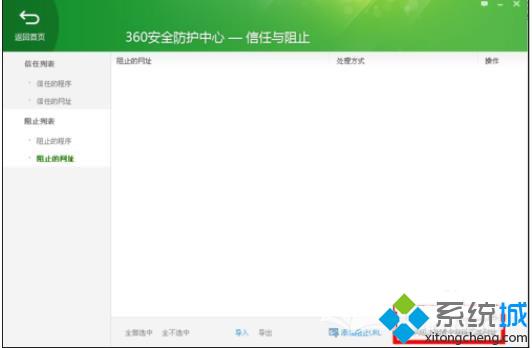
8、如果要批量删除网址,点击【导出】选项,批量删除网址。
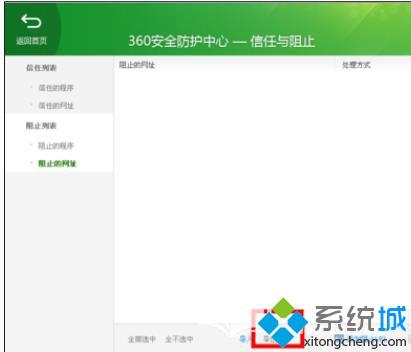
windows10系统下360安全卫士如何设置黑名单就为大家介绍到这里了。更多精彩的内容请继续关注系统城官网www.xitongcheng.com
相关教程:小红伞设置白名单如何删除铠甲安全卫士微信移除黑名单306安全卫士查看网速win7系统安全设置我告诉你msdn版权声明:以上内容作者已申请原创保护,未经允许不得转载,侵权必究!授权事宜、对本内容有异议或投诉,敬请联系网站管理员,我们将尽快回复您,谢谢合作!